- The Je třeba věnovat pozornost tiskárně chyba může být způsobena problémem se softwarem, například poškozenými ovladači.
- Pokud používáte tiskárnu HP a zobrazí se zpráva vyžadující pozornost, restartujte službu.
- Když Je třeba věnovat pozornost tiskárně v systému Windows 10 dojde k chybě, ujistěte se, že jsou ovladače aktuální a tiskárna je správně nainstalována.
- U společnosti Epson a dalších může hladina inkoustu vést k Je třeba věnovat pozornost tiskárně zpráva.

Problémy s tiskárnou jsou způsobeny poškozenými nebo zastaralými ovladači, takže k jejich řešení budete možná potřebovat speciální pomoc. Stáhněte si a nainstalujte tento nástroj pro aktualizaci ovladačů a ujistěte se, že používáte jejich nejnovější verze. Zkontrolujte své ovladače ve 3 snadných krocích:
- Zde si stáhněte a nainstalujte tento nástroj pro aktualizaci ovladačů
- Po instalaci klikněte na Skenovat najít zastaralé a špatné ovladače tiskárny
- Klikněte na ikonu Aktualizujte své ovladače hned teď po skenování zahájíte proces opravy / aktualizace
Opravte všechny tiskárny
související problémy právě teď!
Někteří uživatelé systému Windows se setkali The tiskárna vyžaduje vaši pozornost chyba při tisku Windows 10. Chybové dialogové okno uvádí:
Tiskárna vyžaduje vaši pozornost. Přejít na plochu se o to postarat.
Někdy můžete přejít na plochu a postupovat podle pokynů v dialogovém okně. Otevření plochy však nemusí vždy obsahovat informace o tom, o jaký problém jde a jak jej vyřešit.
Pokud vás tento problém také trápí, zde je několik tipů pro řešení potíží, které vám pomohou vyřešit pozornost tiskárny chyba ve Windows 10.
Zde jsou některé běžné problémy, které uživatelé nahlásili:
- Je třeba věnovat pozornost tiskárnám Canon, Brother a Epson - Tento problém může ovlivnit téměř jakoukoli značku tiskáren a většina našich řešení je univerzálních, takže budou fungovat téměř s jakoukoli značkou tiskáren.
- Uživatel vyžaduje tiskárnu Windows 10 - Tato zpráva je v systému Windows 10 běžná a pokud se s ní setkáte, ujistěte se, že jsou vaše ovladače aktuální.
- Tiskárna vyžadující pozornost Lexmark - Tento problém se může objevit u tiskáren Lexmark a pokud narazíte na tento problém, můžete zkusit přeinstalovat tiskárnu.
- Tiskárna vyžaduje zásah uživatele - Dalším způsobem, jak tento problém vyřešit, je zkontrolovat hladinu inkoustu v tiskárně. Pokud je hladina inkoustu nízká, nezapomeňte vyměnit kazety a zkontrolovat, zda se tím problém nevyřeší.
Jak to mohu opravit Tiskárna vyžaduje vaši pozornost chyba?
1. Aktualizujte ovladače

Řidič může být někdy zastaralý, což vede k tomuto a mnoha dalším problémům. Problém však můžete vyřešit jednoduše aktualizací svého Řidiči.
Existuje několik způsobů, ale nejlepším způsobem je navštívit web výrobce tiskárny a stáhnout ovladač pro váš model tiskárny.
I když je to nejlepší metoda, někteří uživatelé mohou chtít použít přímější řešení.
Pokud chcete automaticky aktualizovat ovladače, možná budete chtít použít nástroj jiného výrobce, například DriverFix. Tento nástroj se snadno používá a měli byste být schopni aktualizovat ovladače jediným kliknutím.
Aby váš počítač zůstal včetně Hardware komponenty bezpečné a efektivní, měly by být vždy nainstalovány nejnovější ovladače, jako ovladače tiskárny.
DriverFix byl vyvinut tak, abyste se nemuseli starat o ruční stahování a instalaci ovladačů sami.
Program naskenuje váš hardware jako ovladače tiskárny a nabídne jejich aktualizaci. K obnovení všech ovladačů stačí několik kliknutí a zbytek provede nástroj automaticky.
⇒ Stáhněte si DriverFix
2. Tiskněte webové stránky pomocí alternativního prohlížeče

Někteří to našli Tiskárna vyžaduje vaši pozornost k chybě dojde pouze při tisku pomocí konkrétního prohlížeče.
Pokud se vám tedy při tisku webových stránek pomocí prohlížeče zobrazuje chyba, otevřete je a vytiskněte místo toho v alternativních prohlížečích.
Kromě Firefoxu, Google Chrome a IE se často zapomíná na další řešení prohlížeče, pomocí kterého můžete tisknout stránky bez chyby:Opera nabízí komfortní funkce jako žádný jiný program.
Chcete-li dále zlepšit své zkušenosti s tiskem v prohlížeči Opera, můžete také nainstalujte vyhrazený doplněk pro tisk, která nabízí další možnosti tisku, a webové stránky můžete tisknout jediným kliknutím.
Pokud nechcete instalovat žádné doplňky, můžete jednoduše nastavit vlastní klávesovou zkratku pro tisk bez náhledu.
Kromě toho Opera nabízí všechny základní funkce moderního prohlížeče a vylepšuje je o užitečné doplňky.

Opera
Opera je skvělý webový prohlížeč, který vám pomůže ukládat a tisknout vaše oblíbené webové stránky jediným kliknutím.
3. Spusťte nástroj pro odstraňování problémů
- lis Klávesa Windows + I otevřít Nastavení aplikace.
- Navigovat do Aktualizace a zabezpečení.

- Vybrat Odstraňte problém z nabídky.
- Vybrat Tiskárna a klikněte Spusťte nástroj pro odstraňování problémů.
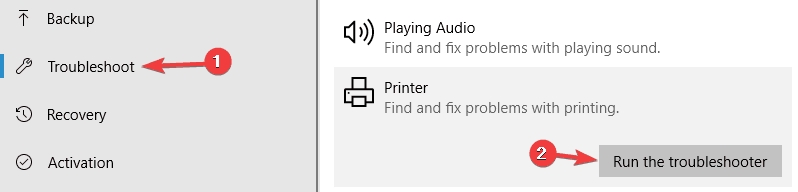
- Postupujte podle pokynů na obrazovce a dokončete nástroj pro odstraňování problémů.
Poradce při potížích s Windows 10 je integrovaný nástroj, který vám pomůže vyřešit různé problémy se softwarem nebo hardwarem vašeho počítače.
4. Zakázat chráněný režim v aplikaci Internet Explorer
- Otevřeno Internet Explorer.
- Klikněte na Nástroje a vyberte Možnosti internetu.
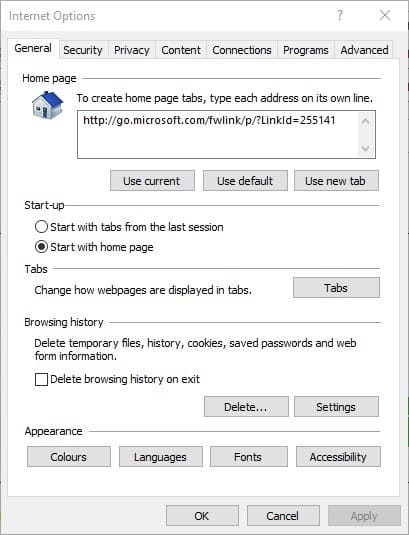
- Přejděte na Zabezpečení a zrušte výběr Aktivujte chráněný režim.
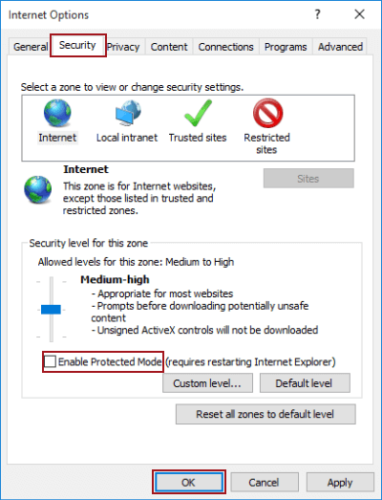
- zmáčkni Aplikovat a OK.
- Zavřete IE, klikněte pravým tlačítkem na ikonu prohlížeče a vyberte Spustit jako administrátor.
Chráněný režim je funkce IE, která chrání váš počítač před škodlivým softwarem. Někdy může do tiskárny zasahovat nesprávným způsobem software.
5. Nainstalujte si nejnovější aktualizace
- Otevři Nastavení aplikace stisknutím tlačítka Klávesy Windows + I.
- Přejít na Aktualizace a zabezpečení sekce.

- Klepněte na Kontrola aktualizací.
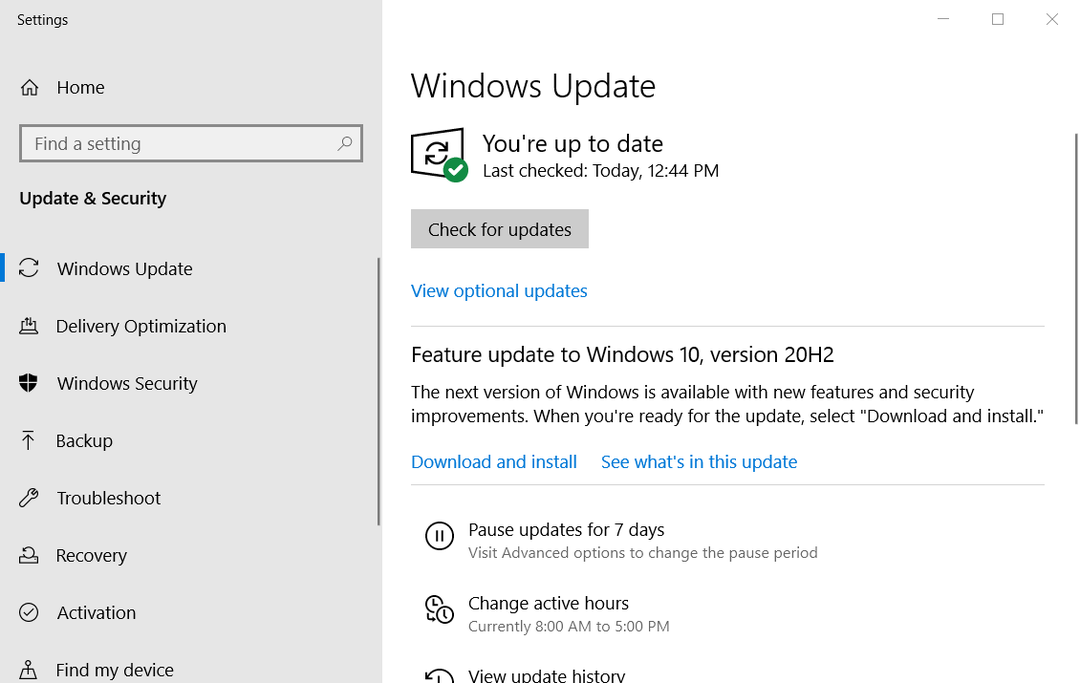
- Restartujte váš počítač.
Aktualizace systému Windows 10 mohou do vašeho systému přinést nové funkce nebo vyřešit řadu chyb nebo vyluhování zabezpečení. Proto je důležité mít svůj OS aktuální.
6. Restartujte službu zařazování tisku
- lis Windows Key + R.

- Typ services.msc. a klikněte na OK.
- Vyhledejte Zařazovač tisku servis.
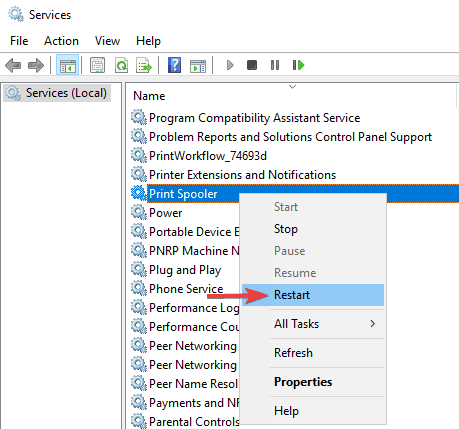
- Vybrat Restartujte z nabídky.
Tato služba zařazuje tiskové úlohy a zpracovává interakci s tiskárnou. Někdy to už nefunguje správně a musíte to restartovat.
7. Přiřaďte tiskárně statickou adresu IP

Podle uživatelů Tiskárna vyžaduje vaši pozornost Pokud používáte síťovou tiskárnu, může se zobrazit zpráva. Chcete-li tento problém vyřešit, uživatelé navrhují odstranit vaši tiskárnu a znovu ji nainstalovat.
Kromě opětovné instalace tiskárny nezapomeňte přiřadit statickou elektřinu IP adresa k tomu. Několik uživatelů uvedlo, že toto řešení pro ně fungovalo, takže to určitě vyzkoušejte.
8. Zkontrolujte hladinu inkoustu

V několika případech to uživatelé uvedli Tiskárna vyžaduje vaši pozornost byla způsobena nízkou hladinou inkoustu.
Pokud máte podezření, že problémem jsou hladiny inkoustu, vyjměte inkoustové kazety a trochu s nimi zatřeste.
Poté by měl být problém alespoň dočasně vyřešen. Pokud chcete trvalé řešení, můžete vyměnit kazety.
9. Zkontrolujte, zda je tiskárna správně nainstalována

Někdy Tiskárna vyžaduje vaši pozornost Pokud tiskárna není správně nainstalována, může se zobrazit zpráva.
Chcete-li se ujistit, že vše funguje správně, nezapomeňte tiskárnu správně nainstalovat a postupujte podle všech kroků.
I když používáte bezdrátovou tiskárnu, postupujte podle nejzákladnějších kroků, jako je připojení tiskárny k počítači PC je-li potřeba. Drobné kroky mohou někdy změnit, proto je všechny dodržujte.
Uvedli jsme všechna možná řešení, která vám pomohou vyřešit tuto chybu tiskárny v systému Windows.
Postupujte podle každého z těchto kroků a dejte nám vědět, který z nich vám nejlépe vyhovoval, zanecháním zprávy v sekci komentáře níže.


